- Windows Server
- 31 mai 2019 à 16:10
-

Si vous souhaitez gérer votre infrastructure RDS à distance, il vous suffit d'installer les outils RSAT compatibles avec votre version cliente de Windows (7, 8, 8.1, ...).
Pour savoir comment télécharger et installer ces outils RSAT, suivez notre tutoriel : Outils d'administration de serveur distant (RSAT)
- Installation des outils RSAT
- Gestionnaire de serveur
- Gestion à distance des licences d'accès utilisateurs (CALs)
- Gestion à distance de la passerelle RDS
1. Installation des outils RSAT
Une fois ces outils installés, allez dans : panneau de configuration -> Programmes -> Programmes et fonctionnalités.
Ensuite, cliquez sur "Activer ou désactiver des fonctionnalités Windows" et repérez la fonctionnalité "Outils d'administration de serveur distant".
Déployez ce noeud et cochez uniquement les cases :
- Gestionnaire de serveur : pour pouvoir gérer le déploiement RDS, les collections, les programmes RemoteApp, ...
- Outils d'administration de rôles -> Outils des services Bureau à distance : pour gérer les licences CALs et votre passerelle RDS à distance
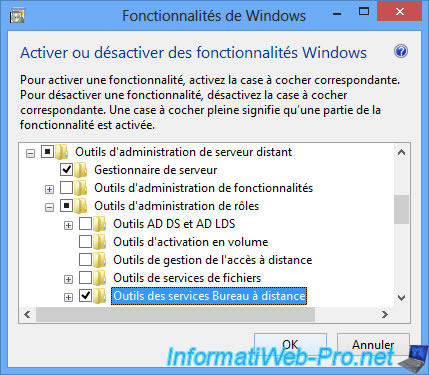
Une fois ces fonctionnalités activées, allez dans le panneau de configuration -> Système et sécurité -> Outils d'administration.
Dans ce dossier, vous trouverez le "Gestionnaire de serveur".
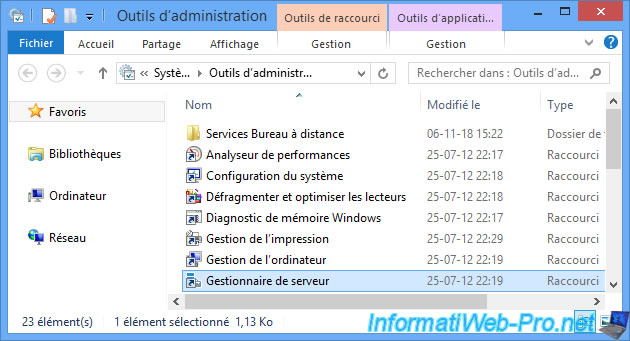
Ainsi que les outils spécifiques à RDS dans le dossier "Services Bureau à distance" :
- Diagnostic des licences des services Bureau à distance
- Gestionnaire de licences des services Bureau à distance
- Gestionnaire de passerelle Bureau à distance
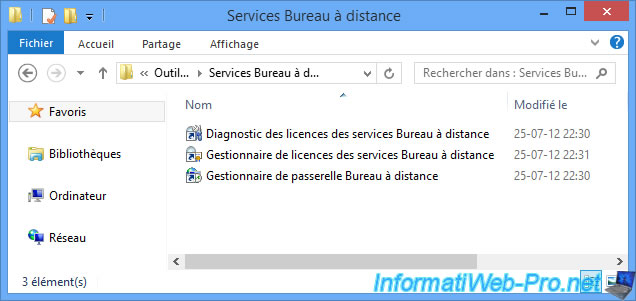
2. Gestionnaire de serveur
Pour pouvoir gérer votre infrastructure RDS via le gestionnaire de serveur, vous devrez évidemment commencer par y ajouter les serveurs souhaités.
Pour cela, cliquez sur : Ajouter d'autres serveurs à gérer.
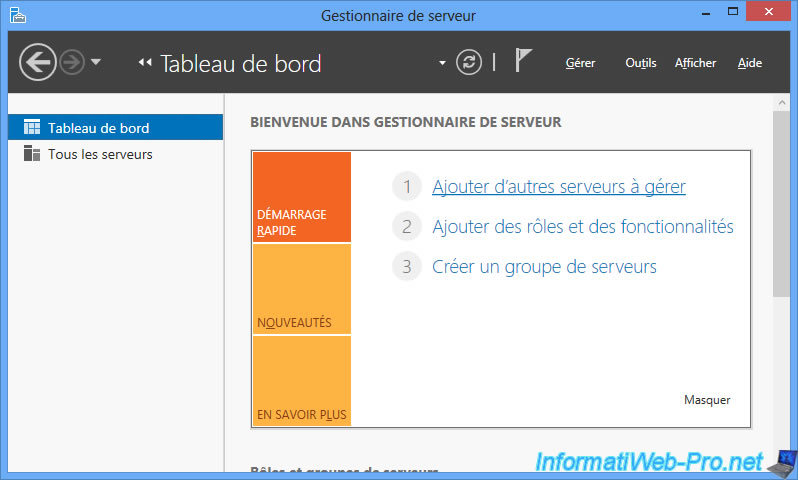
Dans l'onglet "Active Directory", cliquez sur "Rechercher maintenant", puis sélectionnez vos serveurs RDS et vos serveurs de passerelles RDS (si vous en avez) et cliquez sur la flèche au centre.
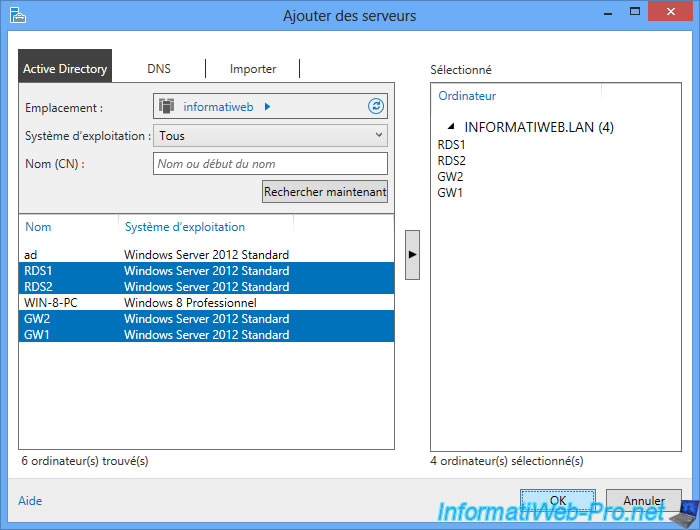
L'onglet "Services Bureau à distance" apparaitra dans le gestionnaire de serveur et la liste de vos serveurs RDS apparaitra dans la partie "Serveurs".
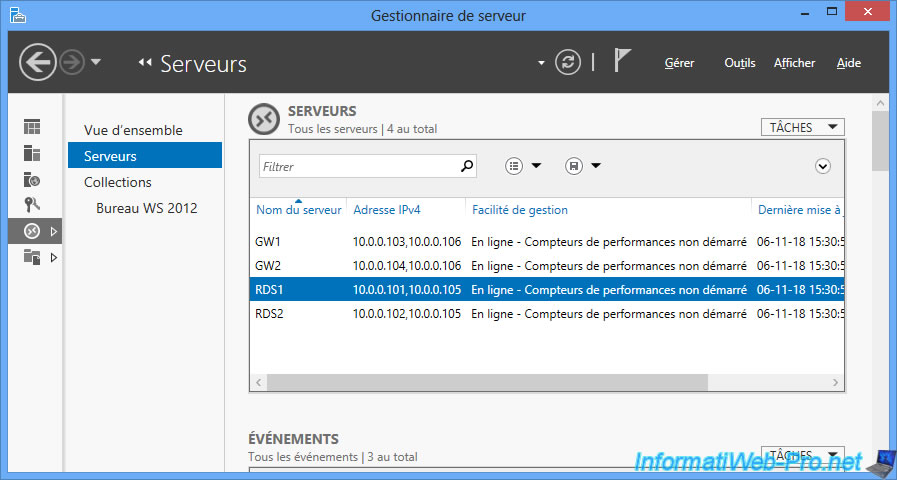
Patientez un petit peu et vous pourrez accéder à la vue d'ensemble de votre déploiement RDS comme si vous étiez sur votre serveur RDS.
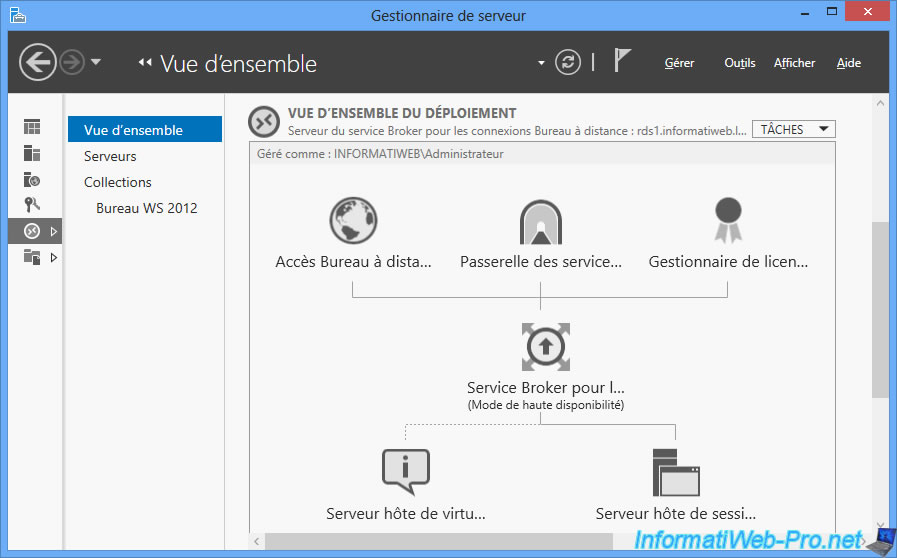
3. Gestion à distance des licences d'accès utilisateurs (CALs)
Pour commencer, lancez le gestionnaire de licences des services Bureau à distance.
Une fois lancé, ce gestionnaire de licences vous avertira qu'il n'a pas pu se connecter au serveur de licences.
Ceci est normal, car il tente par défaut de se connecter sur le PC local et non à votre serveur RDS.

Pour résoudre ce problème, allez dans : Action -> Connexion.
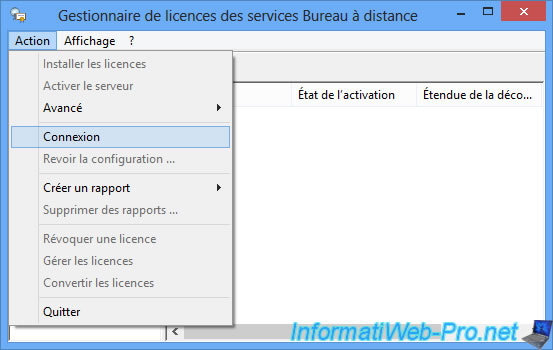
Indiquez le nom de votre serveur RDS et cliquez sur : Se connecter.
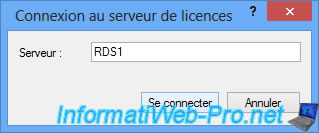
Votre serveur de licence apparait.
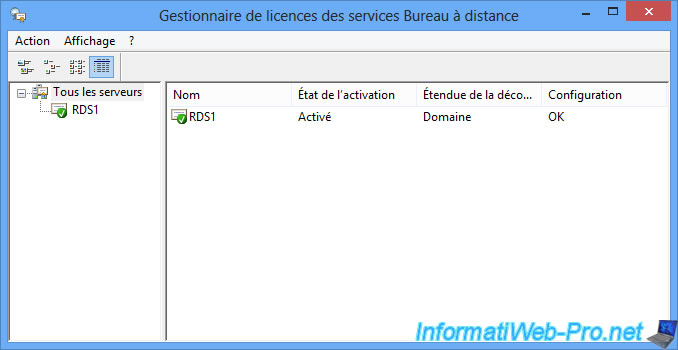
Si vous le sélectionnez à gauche, vous pourrez voir vos licences d'accès utilisateurs.
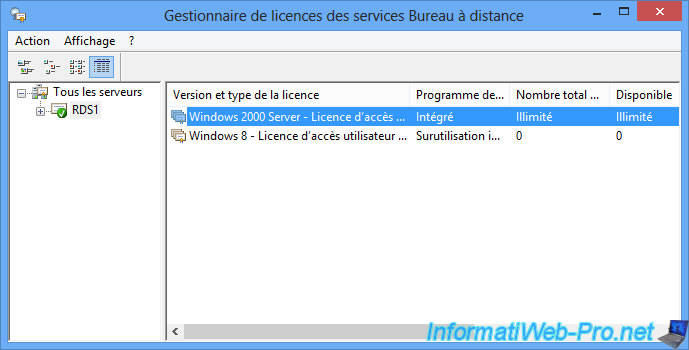
Pour le programme "Diagnostic des licences des services Bureau à distance", vous recevrez aussi un avertissement (pour la même raison que le gestionnaire de licences) :
Le service de rôle Hôte de session des services Bureau à distance n'est pas installé sur cet ordinateur. Le diagnostic des licences des services Bureau à distance ne sera pas exécuté.
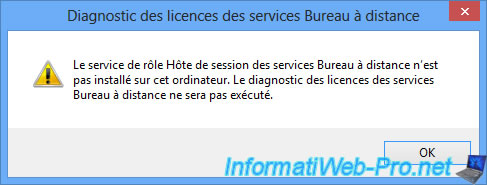
Cliquez sur "Se connecter au serveur" en haut à droite.
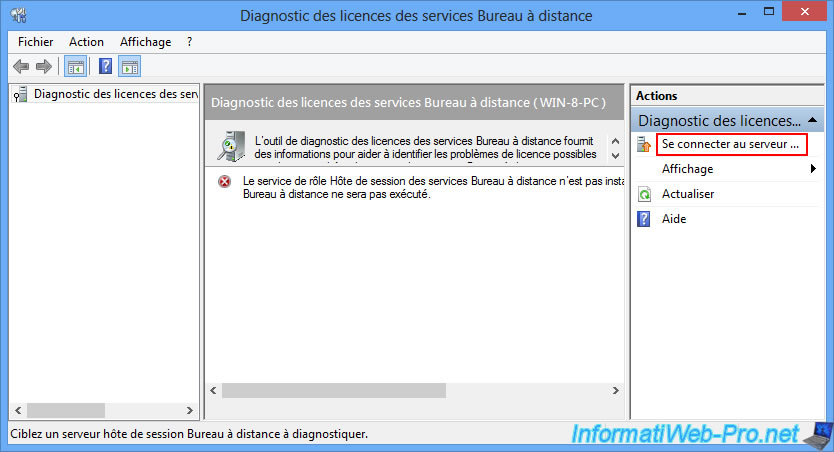
Sélectionnez "Un autre ordinateur" et indiquez le nom de votre serveur RDS.

Le programme vous affiche les détails de la configuration de votre serveur hôte de session Bureau à distance.
Notez que l'avertissement affiché sur l'image ci-dessous est simplement dû au fait que nous utilisons actuellement la période de grâce.
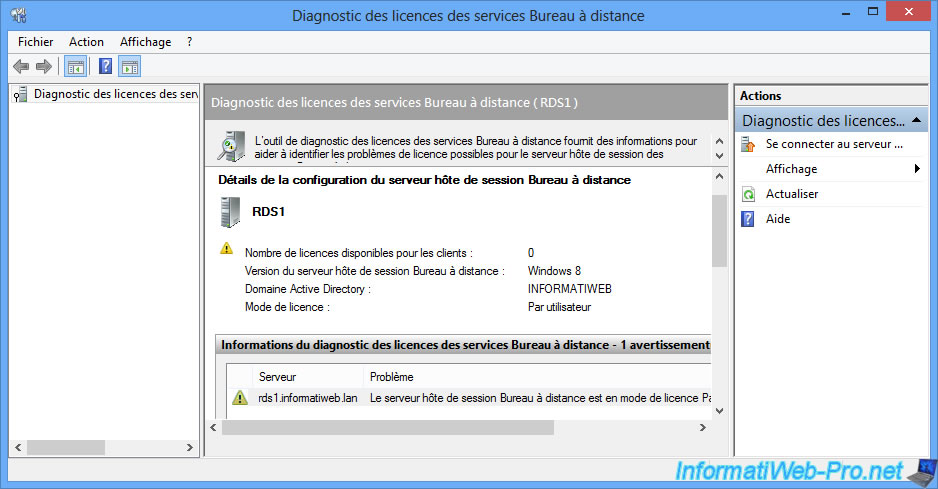
4. Gestion à distance de la passerelle RDS
Pour le gestionnaire de passerelle des services Bureau à distance, elle apparaitra par défaut vide.
Cliquez sur "Se connecter au serveur" en haut à droite.
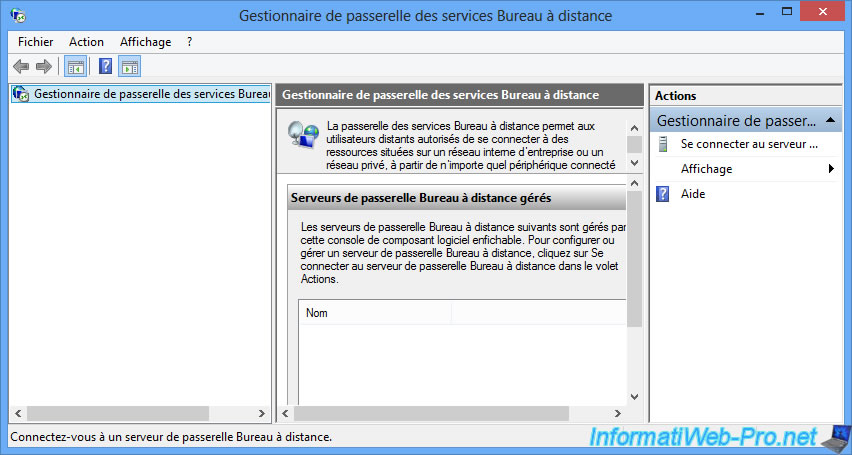
Indiquez le nom de votre serveur de passerelle RDS.
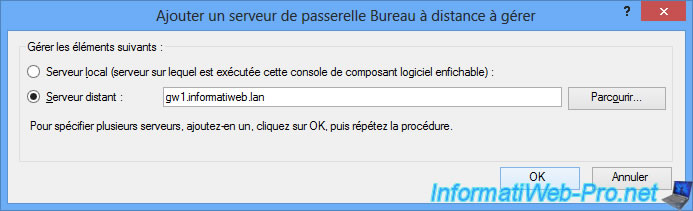
Ignorez l'avertissement concernant le nom du certificat.
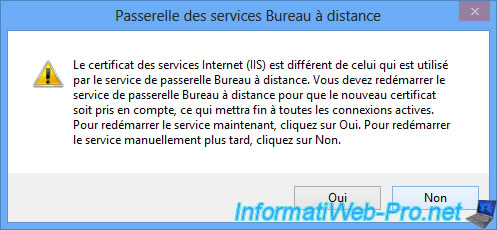
Maintenant, vous avez accès à distance à la gestion de votre passerelle RDS.
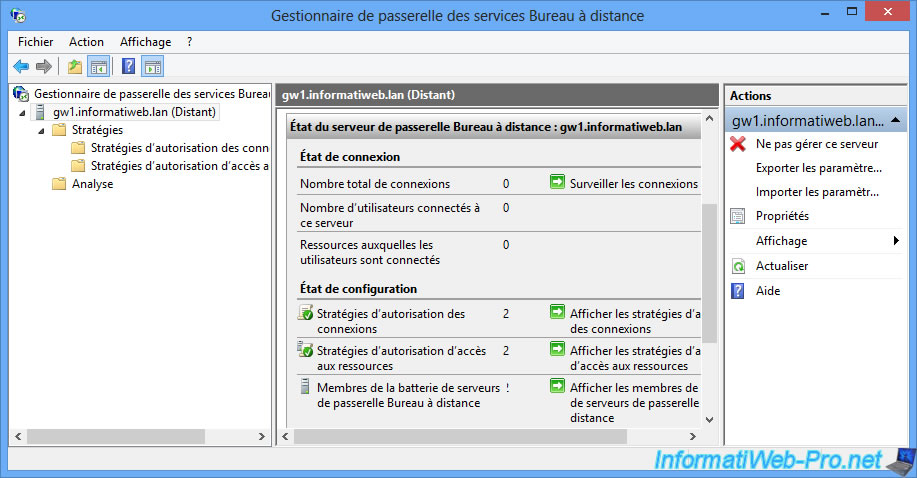
Partager ce tutoriel
A voir également
-

Windows Server 7/6/2019
WS 2012 / 2012 R2 - RDS - Mettre en place la HA sur votre infrastructure RDS
-

Windows Server 8/3/2019
WS 2012 / 2012 R2 / 2016 - RDS - Accéder aux RemoteApp via une application moderne
-

Windows Server 22/3/2019
WS 2012 / 2012 R2 / 2016 - RDS - Activer le NLA et utiliser le SSL (TLS 1.0)
-

Windows Server 16/6/2019
WS 2012 / 2012 R2 / 2016 - RDS - Améliorer les performances du serveur RDS


Vous devez être connecté pour pouvoir poster un commentaire